vivo手机录长视频没声音?内存不足怎么办?
vivo手机录制长视频是许多用户的需求,无论是记录旅行vlog、重要活动还是日常趣事,掌握正确的录制方法和技巧都能让视频效果更佳,以下从准备工作、录制步骤、高级功能及注意事项等方面,详细介绍vivo手机如何录制长视频。
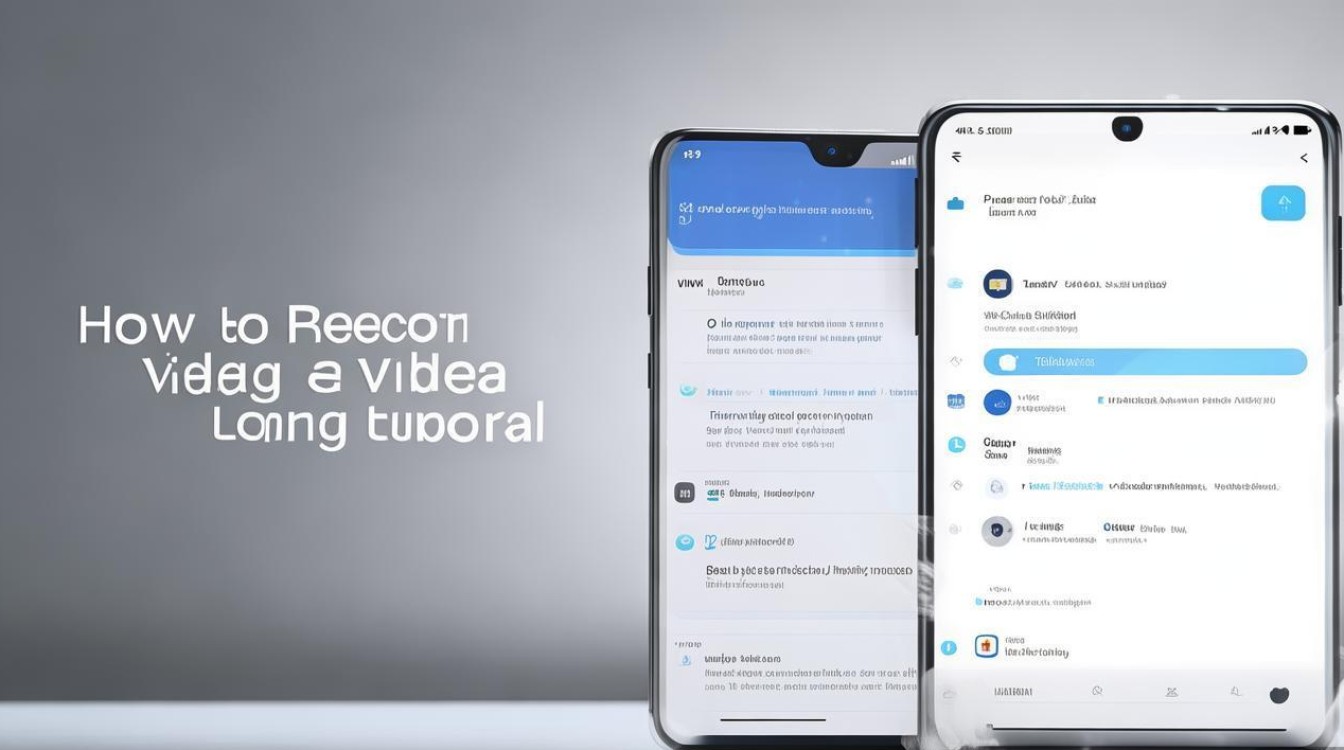
准备工作:确保录制顺利
在开始录制前,建议做好以下准备,避免中途出现意外影响录制效果:
- 存储空间检查:长视频占用存储空间较大,进入“设置”-“存储”,确保手机剩余空间充足(建议至少留出10GB以上),避免因存储不足导致录制中断。
- 电量保障:最好在电量50%以上时录制,若需长时间录制,可连接充电器,避免低电量自动关机。
- 镜头清洁:用柔软的布擦拭摄像头镜头,确保画面清晰无污渍。
- 稳定设备:若录制较长视频,建议使用三脚架或稳定器,避免手持抖动影响画面观感。
基础录制步骤:简单三步搞定
vivo手机的基础录制操作简单,即使是新手也能快速上手:
- 打开相机应用:从桌面或快捷方式打开“相机”应用,若锁屏状态下可右滑或长按相机图标快速启动。
- 切换视频模式:在相机界面向左或向右滑动,找到“视频”模式(通常在相机底部或侧边栏),部分机型可能需点击“更多”图标选择视频模式。
- 开始录制:点击红色圆形按钮开始录制,再次点击即可停止,录制时,屏幕上方会显示录制时长和剩余存储空间提示。
高级功能设置:提升视频质量与体验
vivo手机针对视频录制提供了多项实用功能,合理设置能让视频更专业:
-
分辨率与帧率设置
进入相机界面后,点击右上角“设置”图标(或齿轮图标),找到“视频分辨率”选项,根据需求选择: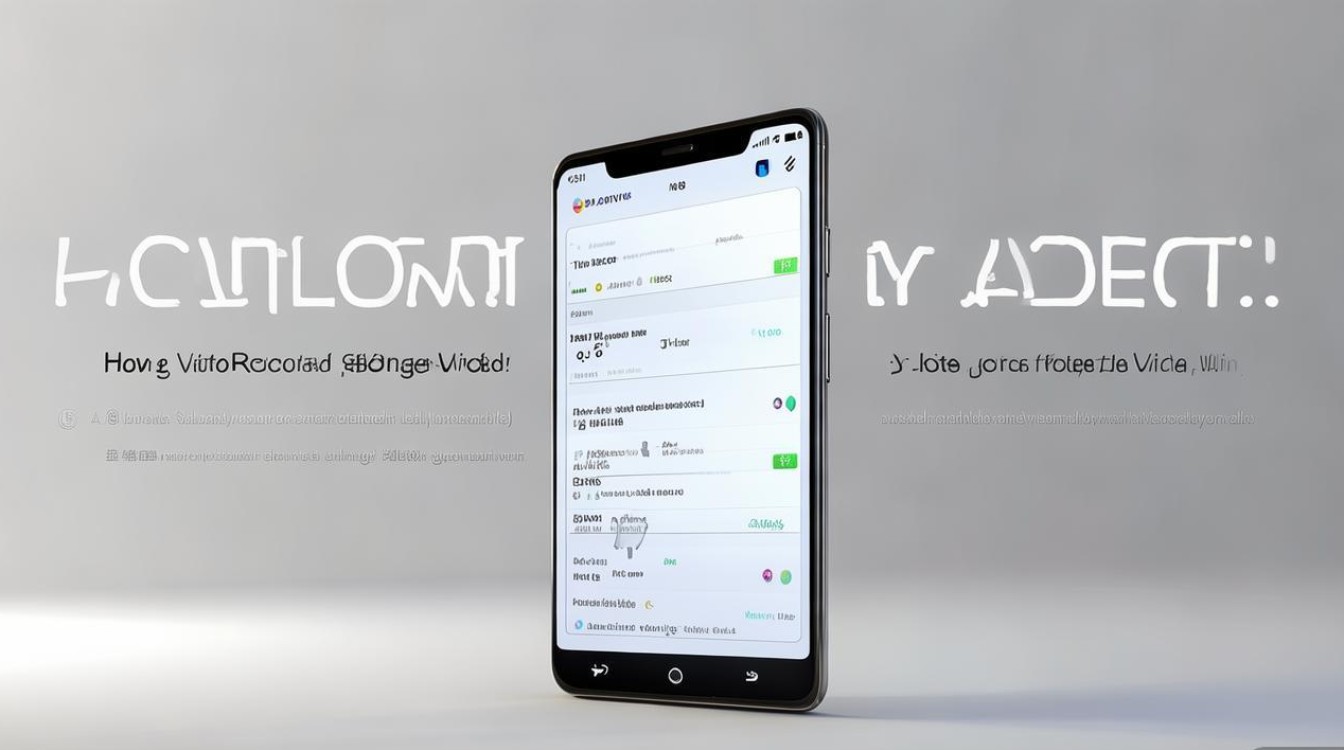
- 1080P:适合日常记录,文件体积较小,性价比高。
- 4K:画质更清晰,适合需要高清画面的场景,但文件体积较大,对存储空间要求高。
- 帧率选择:一般可选30fps或60fps,60fps能捕捉更流畅的画面,适合运动、动态场景,但文件体积也会相应增加。
分辨率 帧率 适用场景 优点 缺点 1080P 30fps 日常记录、Vlog 文件体积小,兼容性好 画面流畅度略低于60fps 1080P 60fps 运动、动态场景 画面更流畅 文件体积较大 4K 30fps 风景、高清记录 画质细腻,细节丰富 占用存储空间多,部分设备播放卡顿 -
开启防抖功能
在相机设置中找到“视频防抖”选项,开启后能有效减少手持拍摄时的画面抖动,尤其适合行走或移动场景录制,部分机型还支持“超级防抖”功能,防抖效果更强,但可能略微影响画质。 -
网格线与辅助构图
在相机设置中开启“网格线”,利用九宫格构图法则,让画面更规整,提升视频的视觉美感。 -
开启麦克风增强
若录制时需收录清晰的人声或环境音,可在设置中开启“麦克风增强”或“降噪”功能,减少背景噪音,提升音质。 -
使用专业模式(可选)
对于有进阶需求的用户,可在相机模式中选择“专业”或“Pro”模式,手动调整ISO、白平衡、对焦等参数,适合光线复杂或追求特定艺术效果的场景。
录制长视频的注意事项
- 避免频繁切换应用:录制过程中尽量不切换到其他应用,可能导致相机应用被系统后台清理,导致录制中断。
- 控制录制时长:部分机型在录制超长视频(如超过30分钟)时,会自动分段保存,避免单文件过大导致播放问题。
- 散热问题:长时间录制可能导致手机发热,建议在录制过程中避免阳光直射,必要时可取下手机壳帮助散热。
- 后台权限设置:进入“设置”-“电池”-“后台高耗电应用”,确保相机应用允许后台运行,避免因系统省电策略导致录制中断。
录制后的管理与优化
录制完成后,可使用vivo自带的“视频剪辑”功能进行简单编辑,如裁剪、添加背景音乐、字幕等,也可通过“相册”管理视频文件,及时备份重要内容,避免误删或存储空间不足导致文件丢失。
相关问答FAQs
Q1:vivo手机录制长视频时提示“存储空间不足”,怎么办?
A:首先检查手机剩余存储空间,删除不必要的文件或转移至电脑、云盘,若空间充足但仍提示不足,可能是视频文件过大导致,可在相机设置中降低视频分辨率(如从4K降至1080P),或清理系统缓存(进入“设置”-“存储”-“清理缓存”)。
Q2:vivo手机录制长视频时画面卡顿,如何解决?
A:画面卡顿通常与性能或存储速度有关,可尝试以下方法:1)关闭后台其他应用,释放内存;2)切换至较低分辨率或帧率(如1080P/30fps);3)更换高速存储卡(若支持外存卡);4)开启“性能模式”(进入“设置”-“电池”-“性能模式”),提升手机运行效率,若问题仍存在,可能是硬件性能不足,建议分段录制或缩短单次录制时长。
版权声明:本文由环云手机汇 - 聚焦全球新机与行业动态!发布,如需转载请注明出处。


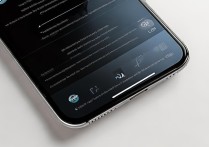



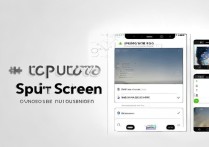





 冀ICP备2021017634号-5
冀ICP备2021017634号-5
 冀公网安备13062802000102号
冀公网安备13062802000102号